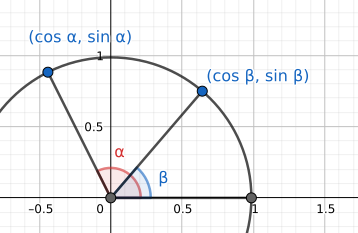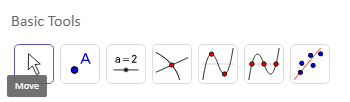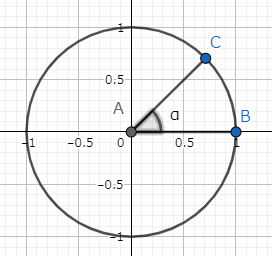GeoGebraが、Inkscapeと比較して、少なくとも表題の用途では非常に使いやすかった件。
作図の元になった下描き(参考: 内積の公式から、加法定理を思い出す)
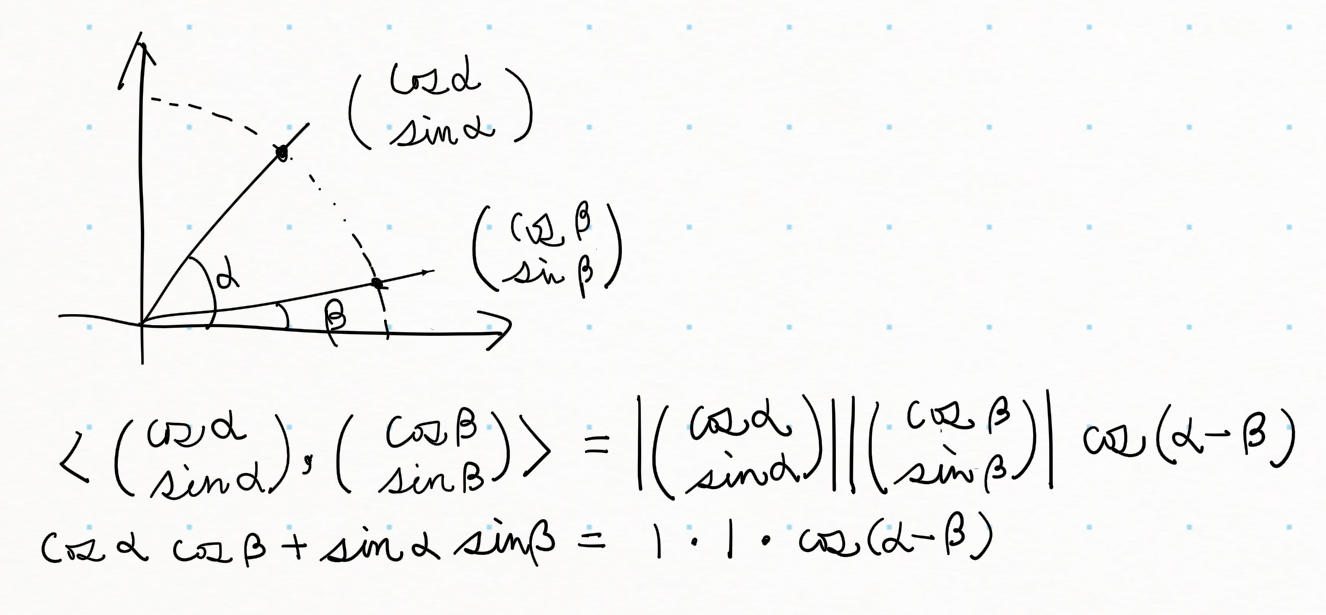
作図したときのおおまかな手順
1. 円の追加
左上の図形アイコン(○△)をクリックした後、Circlesを選択し、適当なところをクリックすると、円が描ける。A, B といった点も追加される。
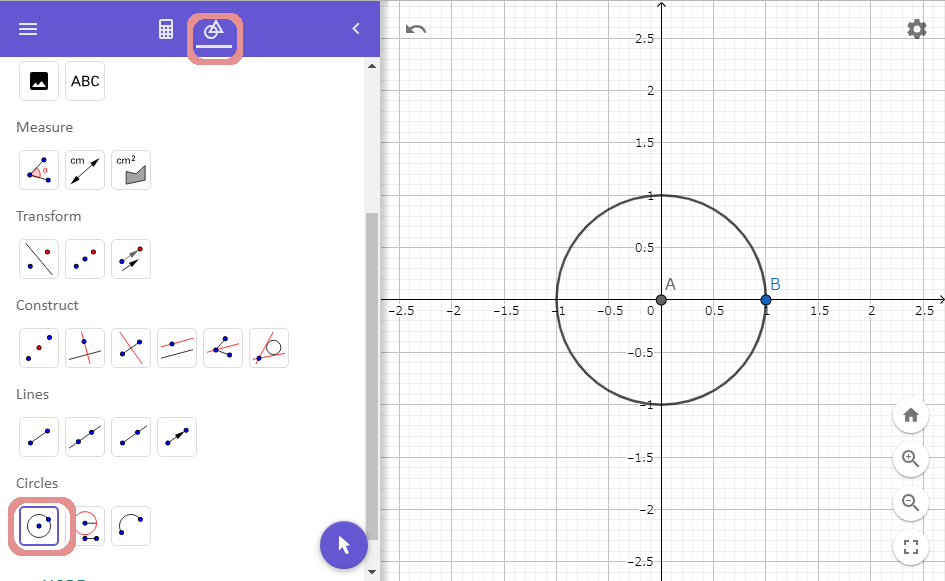
2. 線分の追加
Lines から線分を追加できる。以下、2本ほど追加した状態の画面。
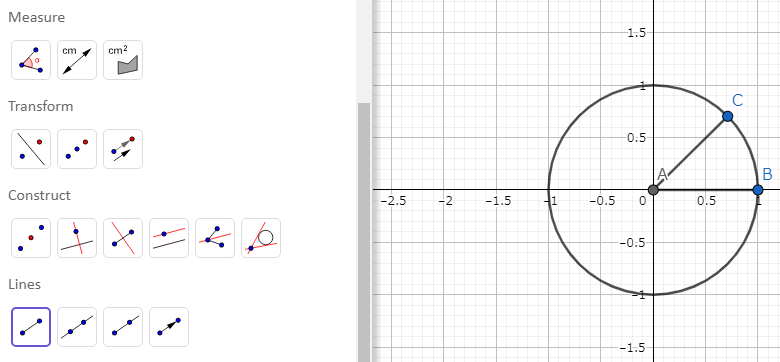
3. 角度の描画
Measure をクリックすると、角度を描ける。
以下、線分を二つ選択して、角度を描画したあとのもの。
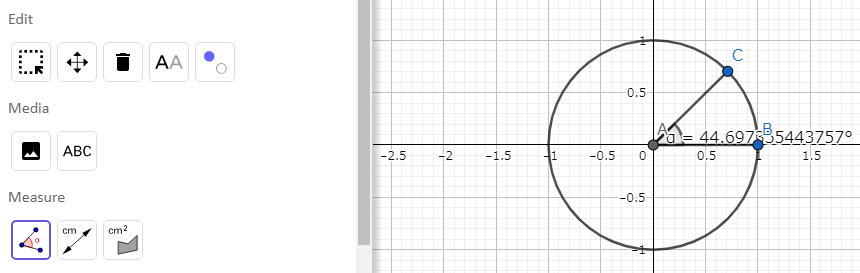
4. 調整
今の角度は表示したくはないので、Show Label の Name & Value (名前と値の表示)のとこを Name にする。
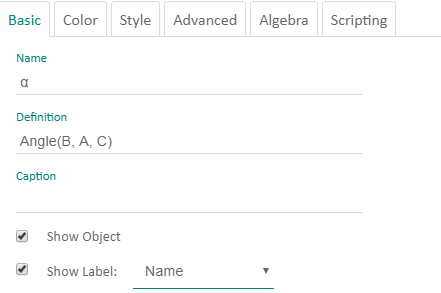
こんな感じで、お目当ての表示にできる。
特に、数学用途特化というところが発揮されているのが、点Cを円に沿ってグルグルと動かせるところだ。これは、汎用のベクター画像編集ソフトではできないことだ。